A notificação que certifica dispositivos qualificados a fazer o download do Windows 10 tem chegado de forma gradativa aos PCs. Simbolizado pelo um ícone da tradicional janelinha do Windows, o update KB3035583 pode ser ativado por meio de um clique sobre o botão, que está localizado à direita do canto inferior da tela, na bandeja de notificações.
A versão final do novo OS da Microsoft será lançada no dia 29 de julho, já sabemos. Fato é que quem deseja colocar o Windows 10 já pode fazer o download do programa. Prefere esperar pela chegada oficial do software e quer remover o insistente aviso de sua Área de Notificações? Siga estes rápidos comandos e diga adeus ao ícone.
Oculte o ícone
Clique sobre seta para cima ao lado dos ícones de notificações e então em “Personalizar...”. Em seguida, encontre o ícone do Windows e selecione a opção “Ocultar ícone de notificação”.
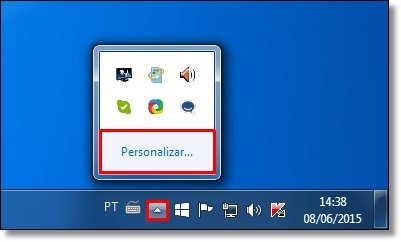
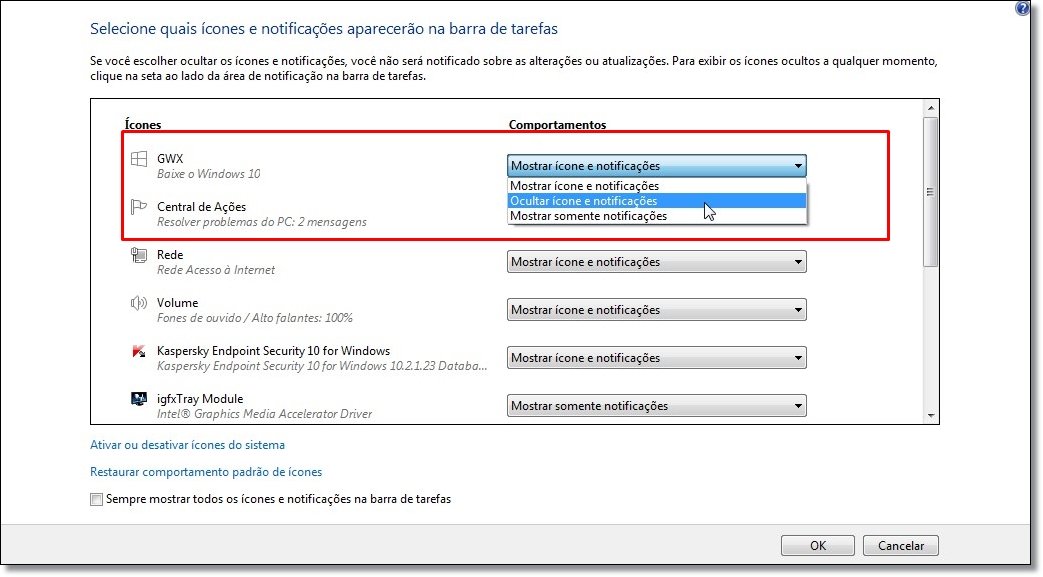
Encerre a atualização
Para desativar a aplicação, abra o Gerenciador de Tarefas do Windows através do comando “Ctrl + Shift +Esc” e, na aba “Processos”, clique sobre “GWX.exe”. Aperte o botão “Finalizar processo” e 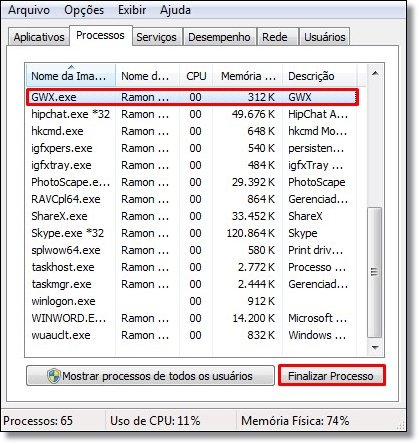 .
.
....
A atualização para o Windows 10 pode ser apagada manualmente por quem deseja descartar o upgrade. Para tanto, acesse o Painel de Controle> Programas e Recursos>Exibir Atualizações Instaladas. Encontre a de código “KB3035583”, clique com o botão direito sobre ela e, por fim, em “Desinstalar”.
E que tal apagar também de modo manual ainda mais dados de software para o cancelamento da exibição do convite ao download? Conforme sugerido por um de nossos leitores, vá até a pasta Windows/SoftwareDistribution/Download e delete todo o conteúdo do local.
Ainda tem dúvidas quando às alterações que o Windows 10 vai provocar em seu sistema? Visite esta página e saiba tudo sobre o novo sistema operacional da Microsoft.
Atualizado:
Conforme observado por Lucas Mahle, um de nossos atentos leitores, sistemas que realizam atualizações de forma automática passam a exibir o ícone para o download do Windows 10 sempre que updates são feitos.
Para desativar a ação, acesse Painel de Controle/Windows Update e abra o campo "Procurar atualizações". Em seguida, clique com o botão direito sobre a atualização "KB3035583" e marque a opção "Ocular atualização".
O ícone, teimoso, ainda insiste em aparecer? Desta vez a dica é de Pedro Valério Jr.: depois de executados os passos listados por este artigo, vá em Painel de Controle > Windows Update. Em seguida, localize a atualização referente à exibição do ícone para atualização do Windows 10. Clique, por fim, em "Ocultar".
Exclua os arquivos das atualizações automáticas
Exlcuir os arquivos temporários referentes às atualizações automáticas é outra forma de inibir a exibição do ícone que sugere a instalação do Windows 10. Para fazer isso, digite o comando"Windows/SoftwareDistribution/Download" em seu Explorador de Arquivos. Aperte "Enter" e então delete todos os arquivos da pasta.
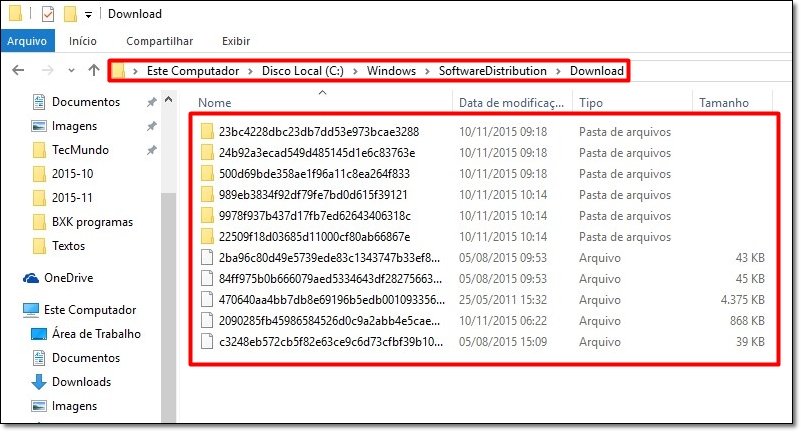
Pela ação "Executar"
Aperte "Win + R" e digite "WUSA /Uninstall /KB:3035583", sem aspas. Ative a ação em "Enter" e pronto. Se a atualização KB3035583 estiver presente em seu sistema, os arquivos do update serão todos desinstalados.
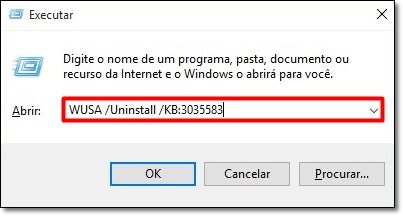
Baixe um programa dedicado à ação
Acesse esta página e faça o download de "I Don't Want Windows 10 v4.0". Descompacte o programa e clique duas vezes sobre ele. Execute o arquivo, clique em "I Agree" e pronto. Aguarde pela conclusão do processo e verifique se o ícone de instalação do Windows 10 ainda persiste em aparecer.
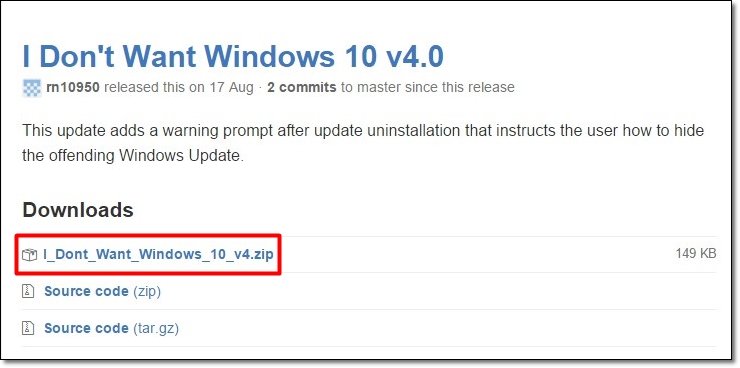
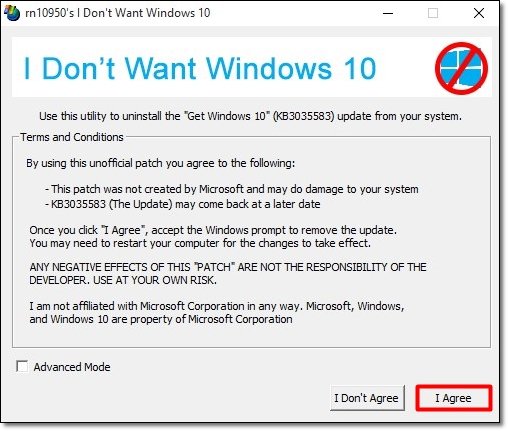
Atualização (05/07/2016)
Baixe uma atualização especial da Microsoft
Se o alerta ainda insistir em aparecer, configurações alternativas podem ser atribuídas às Políticas de Grupo do Windows. Liberadas pela Microsoft, as novas atualizações para o Windows 7 e Windows 8 inibem a exibição da notificação que convida o usuário a atualizar sistema para o Windows 10.
Mas atenção: a instalação das novas Políticas de Grupo vão definitivamente impedir o computador de detectar, baixar ou instalar o Windows 10.
- Clique aqui e selecione a atualização adequada para o seu Windows 7
- Clique aqui e selecione a atualização adequada para o seu Windows 8
Baixado update, a instalação deverá então ser feita. Em seguida, as configurações do seu computador vão ter, ainda, de ser alteradas. Siga este procedimento em seu Windows 7 ou Windows 8 para bloquear o upgrade para o Windows 10:
- Acesse as configurações do computador;
- Abra a opção Políticas/Modelos Administrativos/Componentes do Windows; ou
- Encontre as opções do Windows Update;
- Desmarque o campo “atualizar para a última versão do Windows através do Windows Update”
Mais informações sobre como gerenciar o ícone que induz o usuário a atualizar o sistema para o Windows 10 podem ser conferidas nesta página, em inglês.
...
Deseja contribuir como autor de nossas matérias? Visite o campo de sugestões inserido abaixo de todos os nossos artigos e faça suas sugestões!
Categorias



























